Tabla de contenido
Si está buscando la solución o algún truco especial para añadir un eje X secundario en Excel, entonces ha llegado al lugar adecuado. Cuando se utilizan gráficos de Excel, hay un eje horizontal por defecto, pero a veces puede que necesite añadir un eje X secundario para trazar otro conjunto de datos. Hay una forma rápida de añadir un eje X secundario en Excel. Este artículo le mostrará todos y cada uno de los pasos con la información adecuada.ilustraciones así, usted puede aplicarlos fácilmente para su propósito. Entremos en la parte principal del artículo.
Descargar el cuaderno de prácticas
Puede descargar el cuaderno de prácticas desde aquí:
Añadir eje secundario X.xlsxPasos para Añadir un Eje X Secundario en Excel
Supongamos que tiene un conjunto de datos que muestra los valores de la 2ª y 3ª potencia de los números. Y desea trazar un gráfico que muestre el patrón del gráfico. Además, desea mostrar X2 en el eje horizontal primario y X3 en el eje horizontal secundario.

Por lo tanto, en esta sección, le mostraré los pasos rápidos y fáciles para agregar un eje X secundario en Excel en el sistema operativo Windows. Encontrará explicaciones detalladas de los métodos y fórmulas aquí. He utilizado la versión de Microsoft 365 aquí. Pero puede utilizar cualquier otra versión según su disponibilidad. Si algún método no funciona en su versión, entonces déjenos un comentario.
📌 Paso 1: hacer un gráfico de dispersión
Al principio, tienes que hacer un gráfico de dispersión Como hay dos columnas en función del valor de X, se han creado dos series en el gráfico de dispersión.

Read More: Cómo añadir un segundo eje vertical en un gráfico de dispersión de Excel (3 formas adecuadas)
📌 Paso 2: Habilitar el eje horizontal secundario.
- Ahora, haga clic en el gráfico y encontrará un icono más(+) en la parte superior derecha del gráfico.
- Entonces, el elementos del gráfico Aparecerá el Ejes está marcada por defecto.
- Haga clic en el botón flecha en la opción Ejes y encontrará la opción Eje horizontal secundario . marque el casilla para activarlo y mostrarlo en el gráfico.

Read More: Cómo añadir un eje secundario en Excel (2 formas sencillas)
📌 Paso 3: Poner títulos a los ejes
Ahora, para añadir títulos en los ejes, ir a la elementos del gráfico de nuevo y haga clic en la flecha del títulos de los ejes y marque el opción horizontal secundaria .

Ahora cambie el nombre de los títulos de los ejes simplemente haciendo clic sobre ellos.

Read More: Cómo cambiar los títulos de los ejes en Excel (con sencillos pasos)
Excel no muestra la opción de eje horizontal secundario
A veces no encontrará ninguna opción para añadir un eje horizontal secundario. Entonces, tendrá que realizar algunos pasos adicionales.
Solución:
- Por ejemplo, aquí está viendo que no hay ninguna opción para ejes horizontales secundarios .

- Para activar la opción de mostrar los ejes secundarios, hay que activarla manualmente.
- Por esto, haga clic con el botón derecho del ratón en en uno de los gráficos y seleccione la opción Formato Área de la parcela
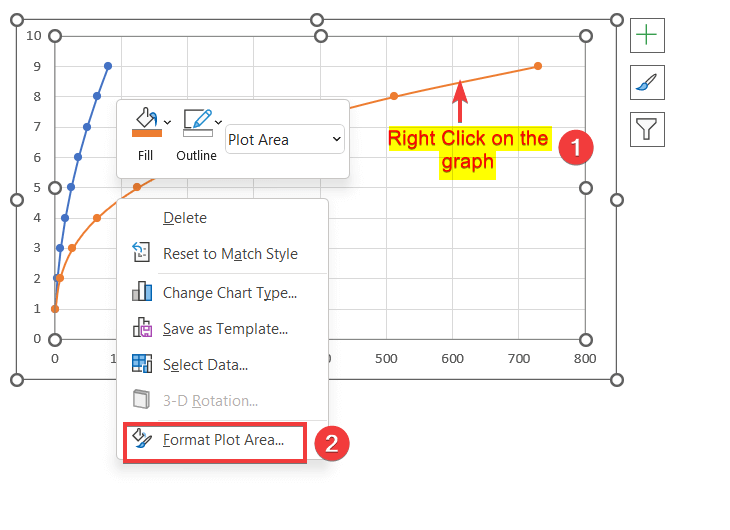
- Ahora, verá el Formato Serie de datos a la derecha de la hoja de cálculo.
- Seleccione Ejes secundarios en el Opciones de la serie .
- De este modo, habrá activado el eje vertical secundario.

- Ahora, vaya a Opciones de ejes de nuevo desde el Elementos del gráfico Aquí encontrará opciones de ejes secundarios que antes no existían.

Conclusión
En este artículo, has encontrado cómo añadir un eje X secundario en Excel. Puedes descargar el libro de trabajo gratuito y practicarlo tú mismo. Espero que este artículo te haya sido útil. Puedes visitar nuestra página web ExcelWIKI para conocer más contenidos relacionados con Excel. Por favor, deja tus comentarios, sugerencias o dudas si tienes alguna en la sección de comentarios de abajo.

